3GP转MP4/AVI/MP3方法大全
时间:2025-08-26 15:51:52 330浏览 收藏
还在为手机3GP视频无法在电脑上播放而烦恼吗?本文为你分享3GP转MP4/AVI/MP3的实用技巧,轻松解决视频格式兼容问题。通过使用“3GP、MP4视频转换精灵”等专业视频转换工具,只需简单几步,即可将3GP格式视频转换为电脑常用的MP4或AVI格式,方便播放和编辑。同时,你还可以将视频转换为MP3格式,提取其中的音频文件。本文详细介绍了软件的安装、视频添加、格式选择、文件转换和查找等步骤,即使是新手也能快速上手,实现各种视频格式的自由转换。告别格式困扰,畅享影音娱乐!
手机拍摄的视频通常以3GP格式保存,当传输至电脑时,常因播放器不支持该格式而无法播放。此时,可通过视频转换工具将文件转为电脑兼容的格式。使用“3GP、MP4视频转换精灵”这类软件,即可轻松完成格式转换,确保视频顺利播放。
1、 首先下载并安装3GP、MP4视频转换精灵,安装完成后运行程序。

2、 点击“添加”按钮,选择已导入电脑的视频文件,确认打开。
3、 点击“更改”按钮,设定转换后文件的保存路径,然后点击双三角播放图标,将输出格式设置为MP4。

4、 设置完成后点击“转换”,软件将开始处理,下方进度条实时显示转换状态。

5、 转换完成后,程序会自动跳转至目标文件夹。若未自动打开,可手动进入之前设置的路径查找文件。
6、 转换后的视频以MP4格式保存,可在电脑上直接播放。

7、 若需将3GP视频转为AVI格式,操作方法相同,仅需在第三步中选择输出格式为AVI即可。
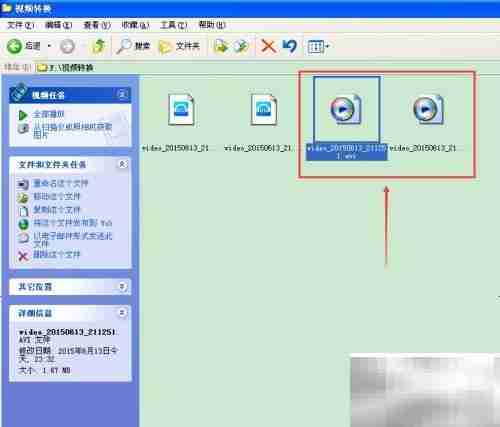
8、 AVI格式转换成功后也可正常播放,但部分系统自带播放器(如Windows媒体播放器)可能不支持该格式。

9、 如需提取音频,可将视频转为MP3格式,操作方式一致,只需在格式选择时点击MP3。其他格式转换亦可依此操作,流程简单,易于上手。
以上就是《3GP转MP4/AVI/MP3方法大全》的详细内容,更多关于的资料请关注golang学习网公众号!
-
501 收藏
-
501 收藏
-
501 收藏
-
501 收藏
-
501 收藏
-
239 收藏
-
135 收藏
-
266 收藏
-
421 收藏
-
111 收藏
-
435 收藏
-
462 收藏
-
231 收藏
-
416 收藏
-
209 收藏
-
424 收藏
-
157 收藏
-

- 前端进阶之JavaScript设计模式
- 设计模式是开发人员在软件开发过程中面临一般问题时的解决方案,代表了最佳的实践。本课程的主打内容包括JS常见设计模式以及具体应用场景,打造一站式知识长龙服务,适合有JS基础的同学学习。
- 立即学习 543次学习
-

- GO语言核心编程课程
- 本课程采用真实案例,全面具体可落地,从理论到实践,一步一步将GO核心编程技术、编程思想、底层实现融会贯通,使学习者贴近时代脉搏,做IT互联网时代的弄潮儿。
- 立即学习 516次学习
-

- 简单聊聊mysql8与网络通信
- 如有问题加微信:Le-studyg;在课程中,我们将首先介绍MySQL8的新特性,包括性能优化、安全增强、新数据类型等,帮助学生快速熟悉MySQL8的最新功能。接着,我们将深入解析MySQL的网络通信机制,包括协议、连接管理、数据传输等,让
- 立即学习 500次学习
-

- JavaScript正则表达式基础与实战
- 在任何一门编程语言中,正则表达式,都是一项重要的知识,它提供了高效的字符串匹配与捕获机制,可以极大的简化程序设计。
- 立即学习 487次学习
-

- 从零制作响应式网站—Grid布局
- 本系列教程将展示从零制作一个假想的网络科技公司官网,分为导航,轮播,关于我们,成功案例,服务流程,团队介绍,数据部分,公司动态,底部信息等内容区块。网站整体采用CSSGrid布局,支持响应式,有流畅过渡和展现动画。
- 立即学习 485次学习
